Windows 8 제어판 표시
제어판은 Windows의 핵심입니다. 음, 예전에는 그렇습니다.
Windows 8에서 이전에 제어판을 통해 액세스 한 대부분의 설정은 이제 PC 설정 화면을 통해 액세스 할 수 있습니다.
link : / windows-T12678 [PC 설정 화면 표시]
화면 오른쪽에 참 바를 표시하여. (오른쪽에서 왼쪽으로 스 와이프하거나 마우스를 화면의 오른쪽 상단 또는 오른쪽 하단으로 이동하여이 작업을 수행합니다. Win + C를 눌러도이 단계를 수행 할 수 있습니다.) 화면의 오른쪽 하단 PC 설정 변경 옵션을 클릭 할 수 있습니다. (그림 1 참조)
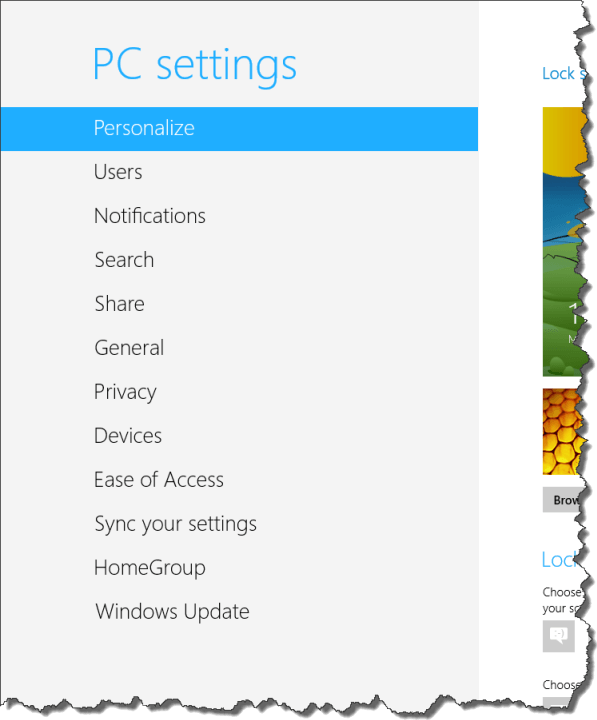
그림 1. PC 설정 화면의 왼쪽 부분.
그러나 Windows를 오랫동안 사용하는 경우 PC 설정 화면이 시간을 가장 효율적으로 사용하지 못할 수 있습니다. 게다가 제어판을 통해 액세스 할 수있는 모든 설정이 PC 설정 화면을 통해 접근 할 수있는 것은 아닙니다.
실제 제어판으로 작업하려면 몇 가지 방법이 있습니다. 대부분의 액세스 방법은 먼저 바탕 화면을 표시하는 것과 관련이 있으며 다음 기술 중 하나를 사용할 수 있습니다.
-
터치 스크린 시스템에서 Windows를 실행하는 경우 화면 오른쪽에서 왼쪽으로 스 와이프합니다. 그러면 화면 오른쪽에 참 바가 표시됩니다. 설정을 클릭 한 다음 제어판을 클릭합니다.
-
Windows에서 작업하기 위해 마우스를 사용하는 경우 마우스 포인터를 화면의 맨 오른쪽 상단 또는 오른쪽 하단 모서리로 이동하십시오. 그러면 화면 오른쪽에 참 바가 표시됩니다. 설정을 클릭 한 다음 제어판을 클릭합니다.
키보드를 사용하려면 Win + C *를 누릅니다. Windows는 화면 오른쪽에 참 바를 표시합니다. 설정을 클릭 한 다음 제어판을 클릭합니다.
제어판이 표시되면 작업 할 옵션, 프로그램 또는 응용 프로그램을 선택할 수 있습니다.
마지막으로 마우스를 사용하는 경우 화면 왼쪽 하단 모서리로 마우스 포인터를 이동하여`link : / windows-Displaying_the_Control_Panel [제어판 표시]`를 수행 할 수도 있습니다. 시작 화면과 바탕 화면 사이를 전환 할 수있는 작은 아이콘이 나타나면 마우스 오른쪽 버튼을 클릭하여 컨텍스트 메뉴를 표시합니다. 메뉴에서 제어판을 선택하면 실행 중입니다!
이 팁 (11820)은 Windows 8에 적용됩니다.